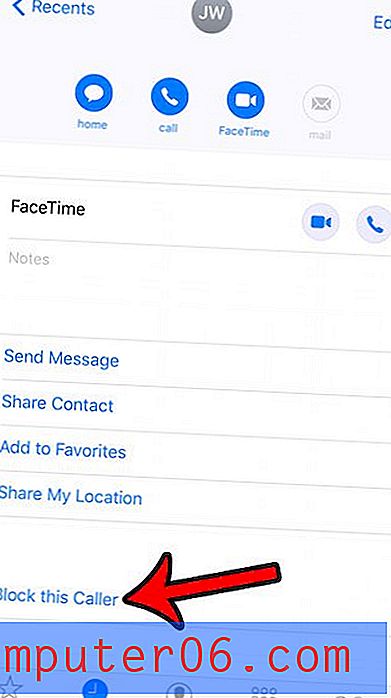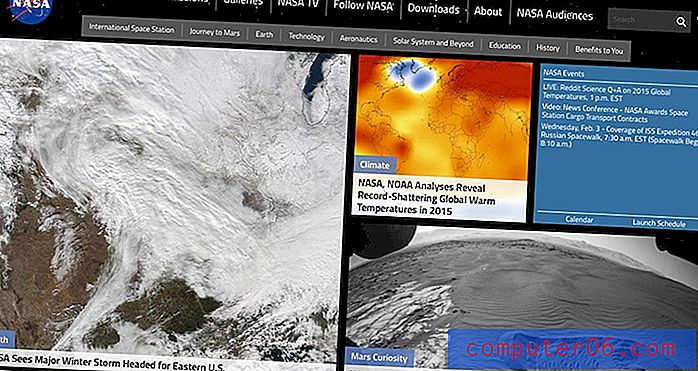Jak umieścić obraz jako tło w programie Powerpoint 2010
Ostatnia aktualizacja: 3 stycznia 2017 r
Ze swej natury prezentacje Powerpoint 2010 muszą przyciągać wzrok. Celem pokazu slajdów Powerpoint jest zwrócenie uwagi czytelnika i zachowanie go, aby mógł wchłonąć prezentowane informacje. Można to zrobić na wiele sposobów, ale jedną z opcji jest umieszczenie obrazu jako tła w programie Powerpoint 2010 . Używanie obrazu, nawet tego, który sam zrobiłeś lub stworzyłeś, to świetny sposób na przełamanie monotonii, która może wystąpić podczas oglądania niekończącego się strumienia prezentacji Powerpoint na czystym białym tle. Dodanie obrazu tła sprawi, że pokaz będzie niezapomniany, a odbiorcy będą mogli odwołać się do pokazu w przyszłości, jeśli będą musieli zadawać pytania.
Jednak sposób ustawiania obrazu tła Powerpoint różni się nieco od sposobu dodawania innych obrazów. Ustawienie obrazu jako tła w Powerpoint 2010 będzie wymagało sformatowania tła slajdu zamiast formatowania samego obrazu. Nasz przewodnik poniżej pokaże Ci, jak to zrobić.
Jak ustawić obraz jako tło w programie Powerpoint 2010
Możesz użyć dowolnego obrazu jako tła prezentacji Powerpoint 2010, którą chcesz dostosować. Nawet jeśli uważasz, że obraz może być zbyt rozpraszający, aby skutecznie odgrywać swoją rolę jako tło, możesz dostosować obraz, aby przyciemnić go i sprawić, że będzie mniej rozpraszał uwagę od prezentowanych informacji.
Krok 1: Rozpocznij od otwarcia prezentacji w Powerpoint 2010.
Krok 2: Przejdź do slajdu, do którego chcesz dodać obraz tła.
Krok 3: Kliknij prawym przyciskiem myszy puste miejsce na slajdzie, a następnie kliknij opcję Formatuj tło u dołu menu.

Krok 4: Kliknij opcję Wypełnij w kolumnie po lewej stronie okna, a następnie zaznacz przycisk po lewej stronie opcji Wypełnienie obrazu lub tekstury .
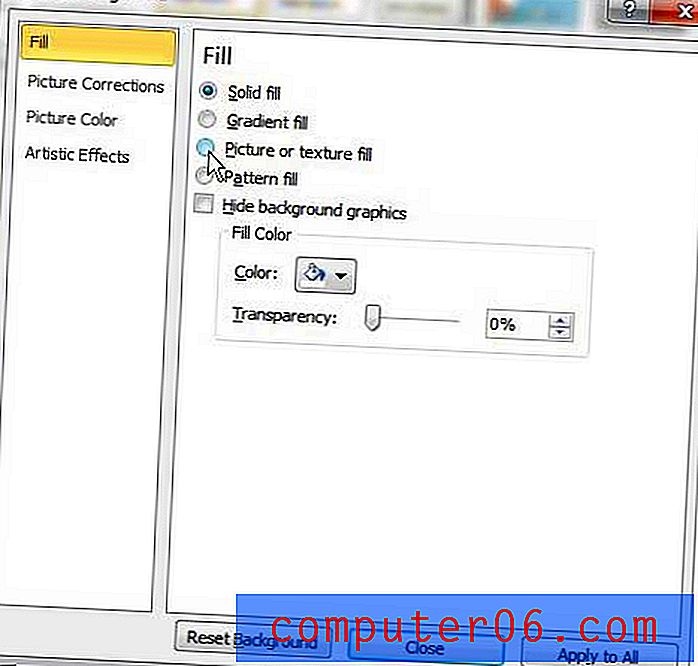
Krok 5: Kliknij przycisk Plik na środku okna, w obszarze Wstaw z, a następnie kliknij dwukrotnie plik obrazu, który chcesz ustawić jako tło slajdu. Tło aktualnie wybranego slajdu powinno teraz zmienić się na obraz, który właśnie wybrałeś.
Jeśli chcesz zastosować ten obraz jako tło do każdego slajdu, kliknij przycisk Zastosuj do wszystkich u dołu okna.
Jeśli obraz jest zbyt żywy lub rozprasza, rozważ zwiększenie wartości przezroczystości za pomocą suwaka u dołu okna. Zwiększając przejrzystość obiektu, sprawisz, że tekst, obrazy i informacje na pierwszym planie slajdu będą bardziej widoczne.
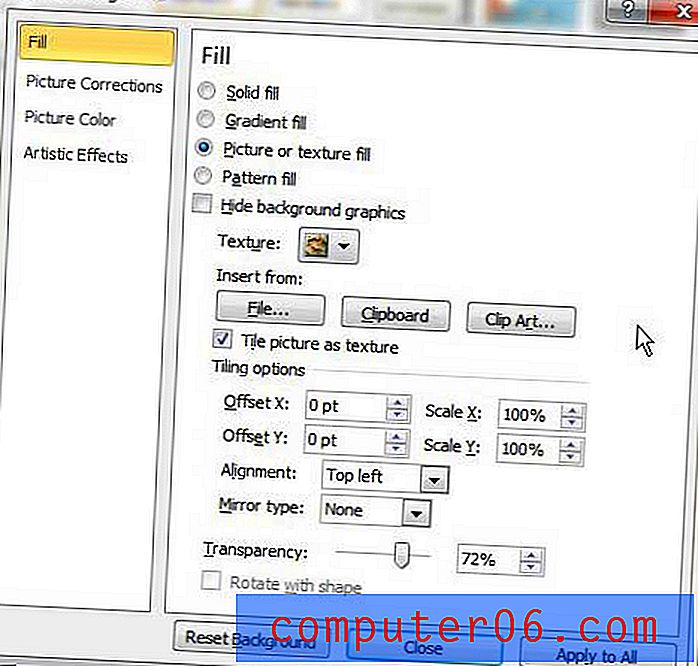
Istnieją również opcje Skalowanie i Przesunięcie, w sekcji Opcje kafelków okna, których można użyć do dostosowania położenia i skalowania obrazu tła. Jeśli chcesz wielokrotnie powtarzać obraz, zamiast jednej dużej kopii, możesz również zaznaczyć pole po lewej stronie obrazka jako teksturę .
Na koniec, jeśli okaże się, że nie podobają Ci się zmiany wprowadzone w slajdzie w tle, możesz kliknąć przycisk Resetuj tło u dołu okna, aby powrócić do pierwotnego tła slajdu.
Podsumowanie - Jak ustawić obraz jako tło w programie Powerpoint
- Otwórz pokaz slajdów, a następnie wybierz slajd, w którym chcesz wstawić obraz tła.
- Kliknij slajd prawym przyciskiem myszy, a następnie kliknij polecenie Formatuj tło .
- Kliknij Wypełnij lewą kolumnę, a następnie kliknij koło po lewej stronie Wypełnienie obrazkiem lub teksturą .
- Kliknij przycisk Plik w obszarze Wstaw z .
- Przejdź do swojego zdjęcia, wybierz je, a następnie kliknij przycisk Wstaw .
- Dostosuj odpowiednio ustawienia obrazu, a następnie kliknij Zamknij, jeśli skończysz, lub kliknij Zastosuj do wszystkich, jeśli chcesz użyć tego obrazu tła dla wszystkich slajdów.
Czy chcesz, aby zdjęcie na jednym ze slajdów było przezroczyste? Dowiedz się więcej o przezroczystości obrazu w programie Powerpoint 2010, aby zobaczyć ciekawą metodę dodawania i formatowania zdjęć.